
DE
Register your product and get support at
www.philips.com/welcome
Bedienungsanleitung
PPX3610
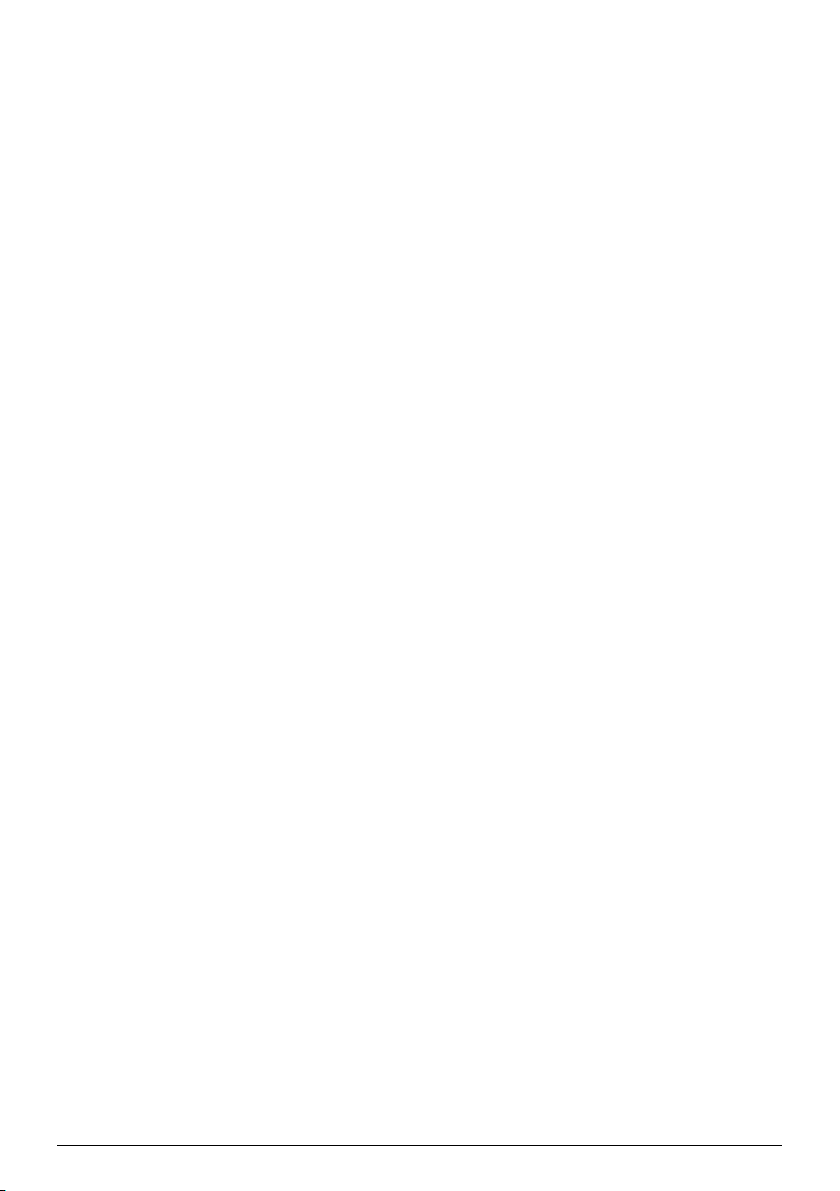
Inhaltsverzeichnis
Übersicht................................................... 3
Sehr geehrter Kunde .......................................................... 3
Zu dieser Bedienungsanleitung ........................................ 3
Verpackungsinhalt ............................................................... 3
Produkt Highlights .............................................................. 3
1 Allgemeine Sicherheitshinweise ........ 4
Gerät aufstellen ................................................................... 4
Reparaturen .......................................................................... 4
Stromversorgung ................................................................. 5
Funknetzwerk (WLAN) ..................................................... 5
2 Übersicht .............................................. 6
Geräteoberseite .................................................................. 6
Geräteunterseite ................................................................. 6
Seitenansicht ......................................................................... 6
Pico Station ........................................................................... 7
Touchpad / Gesten ............................................................. 8
Fernbedienung .................................................................. 10
Übersicht der Menüfunktionen ..................................... 11
Symbole in der Statusleiste ............................................ 11
3 Erste Inbetriebnahme ....................... 12
Gerät aufstellen ................................................................ 12
Netzteil anschließen / Akku laden ................................ 12
Batterie der Fernbedienung einlege
wechseln ............................................................................. 12
Fernbedienung verwenden ............................................. 13
Erstinstallation .................................................................. 14
n oder
4 An das Wiedergabegerät
anschließen......................................... 15
Anschließen an Geräte mit HDMI-Ausgang ............... 15
Anschließen an iPhone/iPad/iPod .................................. 15
Anschließen an ein Smartphone ................................... 16
Anschließen an den Computer (VGA) ........................ 16
Anschließen mit Audio/Video- (CVBS)
Adapterkabel ..................................................................... 17
Anschließen mit Component-Video (YPbPr/YUV)
Kabel ................................................................................... 17
Projektor direkt mit WLAN anschließen
(WiFi Streaming) .............................................................. 18
Anschließen des Kopfhörers ......................................... 18
5 Speicher .............................................. 19
Speicherkarte einsetzen .................................................. 19
USB-Speichermedium anschließen ............................... 19
An den Computer anschließen (USB) ......................... 20
6 Funknetzwerk (WLAN).................... 21
Funknetzwerkbetrieb (WLAN) ein- und
ausschalten ......................................................................... 21
Funknetzwerk (WLAN) einrichten ..............................
Funknetzwerk (WLAN) mit Assistenten einrichten 22
Digital Living Network Alliance (DLNA) ................... 22
21
7 Medienwiedergabe ............................ 23
Videowiedergabe .............................................................. 23
Fotowiedergabe ................................................................ 24
Musikwiedergabe .............................................................. 25
Officewiedergabe (YOZO Office) ................................ 26
Dateien verwalten ............................................................ 27
8 Digital-TV-Wiedergabe .................... 29
Antenne anschließen ........................................................ 29
Erste Wiedergabe ............................................................. 29
Fernsehen ........................................................................... 30
9 Android............................................... 31
Android aufrufen ............................................................... 31
Android verlassen ............................................................. 31
Android-Apps installieren ............................................... 31
10 Einstellungen...................................... 32
Übersicht der Menüfunktionen ..................................... 32
11 Service ................................................ 34
Pflegehinweise für den Akku .......................................... 34
Akku laden nach Tiefentladung ...................................... 34
Reinigung ............................................................................. 35
Gerät überhitzt ................................................................. 35
Firmware mit Speicherkarte aktualisieren .................. 35
Probleme / Lösungen ....................................................... 36
12 Anhang................................................ 38
Technische Daten ............................................................. 38
Zubehör .............................................................................. 38
2 Philips · PPX3610
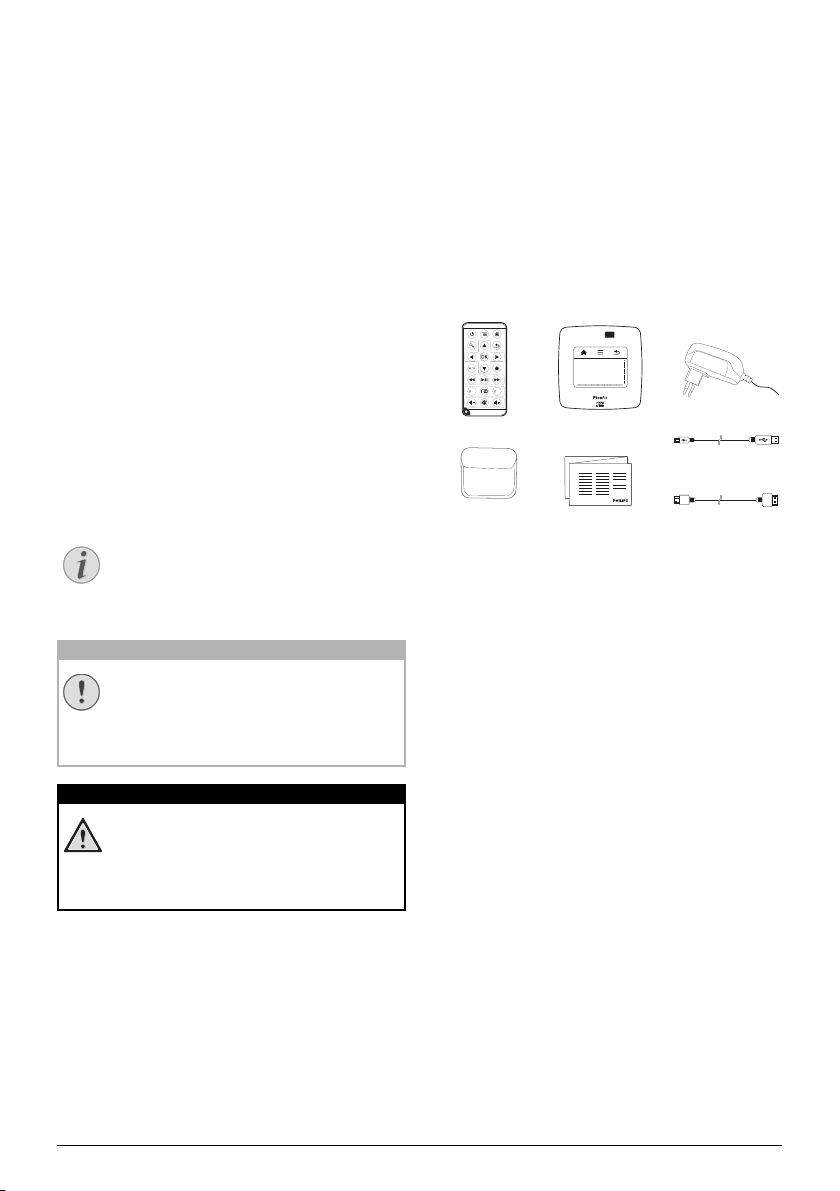
Übersicht
d
e
f
g
b
c
a
Hinweis
VORSICHT!
GEFAHR!
Sehr geehrter Kunde
Vielen Dank, dass Sie sich für unseren Pocket Projektor
entschieden haben.
Viel Spaß mit Ihrem Gerät und seinen vielfältigen Funktionen!
Zu dieser Bedienungsanleitung
Mit der Installationshilfe auf den folgenden Seiten nehmen Sie Ihr Gerät schnell und ei
lierte Beschreibungen finden Sie in
teln dieser Bedienungsanleitung.
Lesen Sie die Bedienungsanleitung aufmerksam
Beachten Sie vor allem die Sicherheitshinweise, um
einen einwandfreien Betrieb Ihres Gerätes zu gewährleisten. Der Hersteller übernimmt keine Haftung, sollten Sie die Hinweise nic
Verwendete Symbole
Tipps und Tricks
Mit diesem Symbol sind Tipps gekennzeichnet,
mit deren Hilfe Sie Ihr Gerät effektiver und
einfacher verwenden.
Geräteschäden oder Datenverlust!
Dieses Symbol warnt vor Schäden am Gerät
sowie möglichem Datenverlust. Diese Schäden können durch unsachgemäße Handhabung entstehen.
Gefahr für Personen!
Dieses Symbol warnt vor Gefahren für Personen. Durch unsachgemäße Handhabung können körperliche Verletzungen oder
entstehen.
nfach in Betrieb. Detail-
den folgenden Kapi-
t beachten.
h
durch.
Schäden
Verpackungsinhalt
1 – Fernbedienung
2 – PicoPix Pr
3 – Netzteil
4 – USB-Kabel
5 – HDMI-Kabel
6 – Quick Start Guide
7 – Tasche
ojektor
Produkt Highlights
Anschließen an Geräte mit HDMI-Ausgang
Mit dem HDMI auf Mini-HDMI-Kabel können Sie den
Projektor an einen Computer oder Laptop anschließen
(siehe auch Kapitel An das Wiedergabegerät anschließen, Seite 15).
Projektor direkt mit WLAN anschließen
(WiFi Streaming)
Mit der Software PicoPixWlink können Sie über Ihr
Funknetzwerk den Projektor an einen Computer oder
einen Laptop anschließen. Hierfür müssen beide Geräte
mit demselben Funknetzwerk verbunden sein (siehe
auch Kapitel Projektor direkt mit
(WiFi Streaming), Seite 18).
Officewiedergabe (YOZO Office)
Sie können mit YOZO Office Dokumente anzeigen
(siehe auch Kapitel Officewiedergabe (YOZO Office),
Seite 26).
WLAN anschließen
3
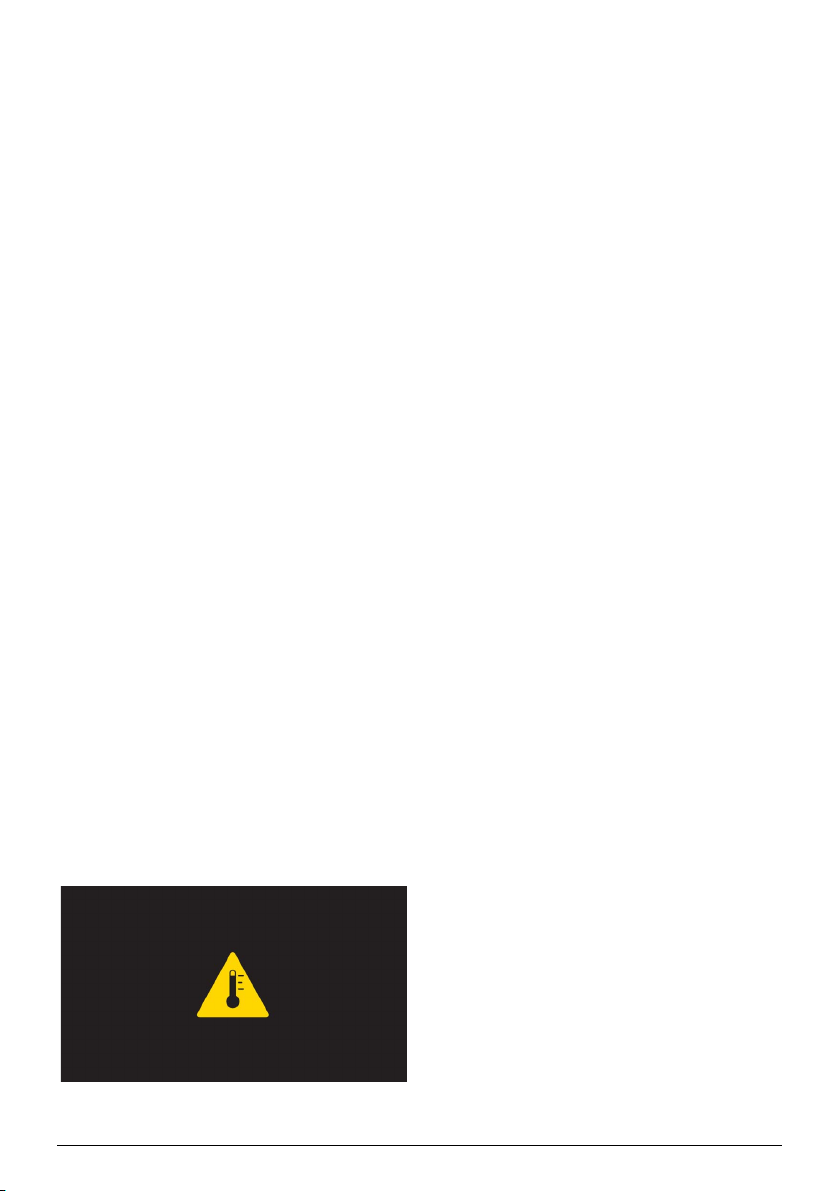
1 Allgemeine Sicherheitshinweise
Nehmen Sie keine Einstellungen und Veränderungen
vor, die nicht in dieser Bedienungsanleitung beschrieben
sind. Durch unsachgemäße Handhabung können körperliche Verletzungen oder Schäde
oder Datenverlust entstehen. Beachten Sie alle gegebenen Warn- und Sicherheitshinweise.
n, Geräteschäden
Gerät aufstellen
Das Gerät ist ausschließlich für den Gebrauch im Innenbereich bestimmt. Das Gerät soll sicher und stabil auf
ei
ner ebenen Oberfläche stehen. Verlegen Sie alle Kabel
so, dass niemand darüber stolpern und sich verletzen
kann oder das Gerät beschädigt wird.
Schließen Sie das Gerät nicht in Feuchträumen an.
Berühren Sie
mit nassen Händen.
Das Gerät muss ausreichend belüftet werden und darf
nicht a
geschlossene Schränke oder Kästen.
Stellen Sie es nicht auf weiche Unterlagen wie Decken
oder Teppiche, und decke
nicht ab. Das Gerät kann sonst überhitzen und in Brand
geraten.
Schützen Sie das Gerät vor direkter Sonneneinstrahlung, Hitze, großen Temperatursch
Feuchtigkeit. Stellen Sie das Gerät nicht in die Nähe von
Heizungen oder Klimaanlagen. Beachten Sie die Angaben zu Temperatur und Luftfeuchtigkeit in den technischen Daten.
Wenn das Gerät über einen länge
wird die Oberfläche heiß und es erscheint ein Warnsymbol auf der Projektion (siehe auch Kapitel Symbole
in der Statusleiste, Seite 11). Das Gerät verhält sich folgendermaßen:
1 Der Lüfter schaltet in die maximalste Stufe.
2 Bei maximaler Helligkeitsstufe erscheint das Über-
hitzungssymbol in der Anzeige und das Gerät schaltet automatisch in die minimalste Helligkeitsstufe.
3 Bei minimaler Helligkeitsstufe erscheint das Überhit-
zungssymbol für drei Sekunden zentriert in der
An
matisch aus.
weder Netzstecker noch Netzanschluss
bgedeckt werden. Stellen Sie Ihr Gerät nicht in
n Sie die Lüftungsschlitze
ankungen und
w
en Zeitraum läuft,
r
zeige. Anschließend schaltet sich das Gerät auto-
Es dürfen keine Flüssigkeiten in das Gerät
alten Sie das Gerät aus und trennen Sie es vom
Sch
Stromnetz, wenn Flüssigkeiten oder Fremdkörper in
das Gerät gelangt sind und lassen Sie Ihr Gerät von einer
technischen Servicestelle untersuchen.
Gehen Sie immer sorgsam mit dem Gerät um. Vermeiden Sie Berührungen der Objektiv
mals schwere oder scharfkantige Gegenstände auf das
Gerät oder das
Wird das Gerät zu heiß, oder
Gerät, schalten Sie es sofort aus und trennen Sie es von
der Steckdose. Lassen Sie Ihr Gerät von einer technischen Servicestelle untersuchen. Um das Ausbreiten
von Feue
Gerät fernzuhalten.
Unter folgenden Bedingungen
schlag im Inneren des Gerätes entstehen, der zu Fehlfunktionen führt:
• wenn das Gerät von einem kalten i
men Raum gebracht wird;
• nach Aufheizen eines kalten Raumes;
• bei Unterbringung in einem feuchten Raum.
Gehen Sie wie folgt vor, um Feuchtigkeitsbe
vermeiden:
1 Verschließen Sie das Gerät in einem Plastikbeutel,
be
vo
an die Raumbedingung anzupassen.
2 Warten Sie ein bis zwei Stunden, bevor Sie das Gerät
aus de
Das Gerät darf nicht in einer stark
Umgebung eingesetzt werden. Staubpartikel und andere
Fremdkörper könnten das Gerät beschädigen.
Setzen Sie das Gerät nicht extremen Vibrationen aus.
Interne Bauelemente können dadurch beschädigt werden.
Lassen Sie Kinder nicht unbeaufsichtigt am Gerät hantieren. Die Verpackungsfolien dürfen nicht in Kinderhände gelangen.
Netzanschlusskabel.
r zu vermeiden, sind offene Flammen von dem
r Sie es in einen anderen Raum bringen um es
m Plastikbeut
el herausnehmen.
linse. Stellen Sie nie-
kommt
kann ein Feuchtigke
kommen.
Rauch aus dem
itsbe-
n einen war-
schlag zu
staubbelasteten
Reparaturen
Nehmen Sie keine Reparaturarbeiten am Gerät vor.
Unsachgemäße Wartung kann zu Personen- oder Geräteschäden führen. Lassen Sie Ihr Gerät ausschließlich
von ei
Details zu autorisierten Servicestellen entnehmen Sie
bitte d
Entfernen Sie nicht das Typenschild von Ihrem Gerät,
a
n
utorisierten Servicestelle reparieren.
ner a
er Garantiekarte.
derenfalls erlischt die Garantie.
Sie können die Wiedergabe fortsetzen, nachdem sich
das Gerät abgekühlt hat.
4 Philips · PPX3610
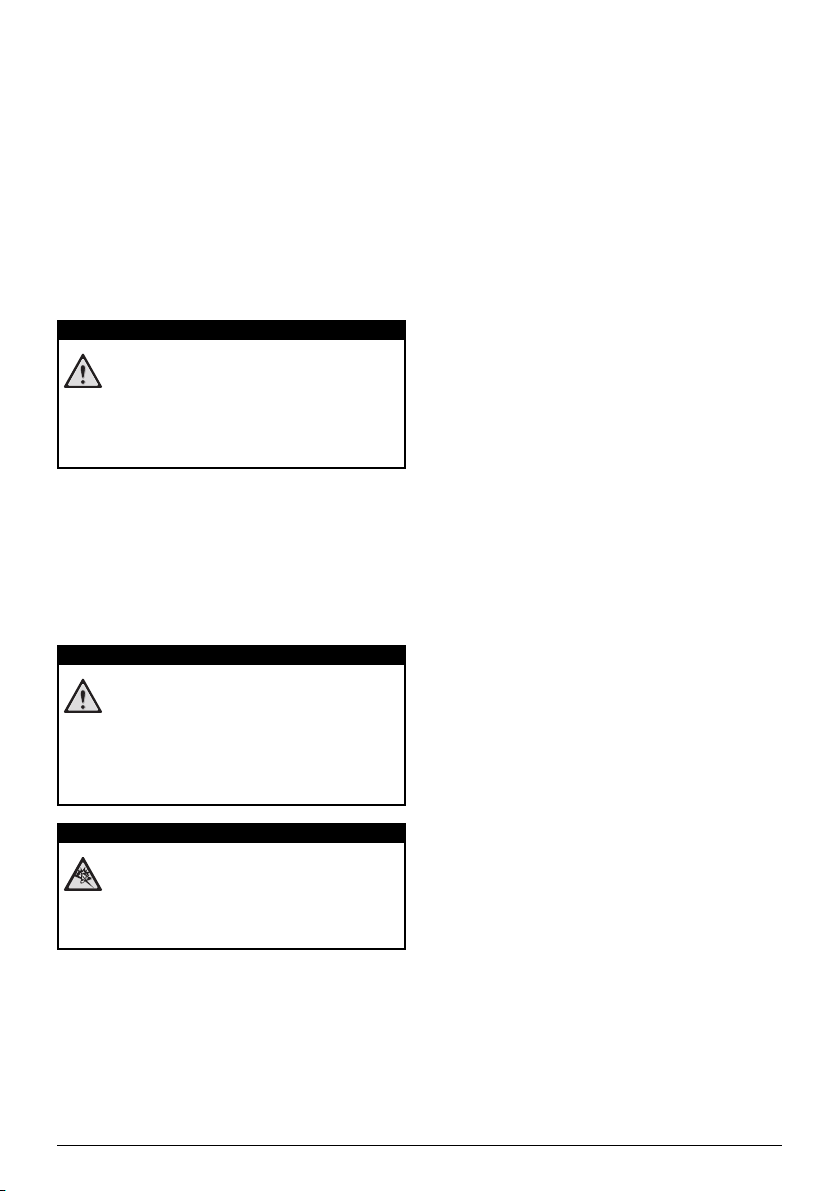
Stromversorgung
GEFAHR!
GEFAHR!
GEFAHR!
Verwenden Sie nur das mitgelieferte Netzteil (siehe
Anhang / Technische Daten). Prüfen Sie, ob die Netzspannung des Netzteils mit der vorhandenen Netzspannung am
llort übereinstimmt. Sämtliche Teile entsprechen
Aufste
der auf dem Gerät angegebenen Spannungsart.
Die Kapazität des Akkus lässt mit der Zeit nach. Funktioniert das Gerät nur mit dem Netzteil, ist der Akku
de
fekt. Kontaktieren Sie eine autorisierte Servicestelle,
um den Akku zu ersetzen.
Versuchen Sie nicht, den Akku selbst zu ersetzen. Fal-
sches Hantieren mit dem Akku oder Verwendung einer
fa
lschen Akkutype kann Beschädigungen am Gerät oder
Verletzungen verursachen.
Explosionsgefahr bei falschem Batterietyp
Versuchen Sie nicht, den Akku selbst zu ersetzen.
Bei Verwendung des falschen Batterietyps besteht Explosionsgefahr.
Schalten Sie das Gerät mit dem Ein-/Ausschalt
bevor Sie das Netzteil aus der Steckdose ziehen.
Schalten Sie Ihr Gerät aus und trennen Sie es vom
mnetz, bevor Sie die Oberfläche reinigen. Verwen-
Stro
den Sie ein weiches, fusselfre
auf keinen Fall flüssige, gasförmige oder leicht entflammbare Reinigungsmittel (Sprays, Scheue
Alkohol). Es darf keine Feuchtigkeit in das Innere des
Gerätes gelangen.
ies Tuch. Verwenden sie
rmitte
er aus,
l, Polituren,
Funknetzwerk (WLAN)
Die Funktion von Sicherheitsanlagen, medizinischer
oder empfindlicher Geräte kann durch die Sendeleistung des Gerätes gestört werden. Beachten Sie mögliche Benutzungsvorschriften (oder -einschränkungen) in
de
r Nähe solcher Einrichtungen.
Die Verwendung dieses Gerätes kann durch die Aussendung von Hochfrequenzstrahlung den Be
ungenügend
auch Hörgeräte oder Herzschrittmacher beeinflussen.
Wenden Sie sich an einen Arzt oder den Hersteller des
medizinischen Gerätes, um festzustellen, ob diese ausreichend gegen externe Hochfrequenzstrahlung abgeschirmt sind.
abgeschirmte medizinische Geräte wie
trieb von
Hochleistungs LED
Dieses Gerät ist mit einer Hochleistungs LED
(Light Emitting Diode) ausgestattet, die sehr
helles Licht aussendet. Schauen Sie nicht
direkt in das Objektiv des Projektors.
Andernfalls können Augenirritationen oder
Augenschäden entstehen.
Gefahr von Hörschäden!
Verwenden Sie das Gerät nicht über einen
längeren Zeitraum mit hoher Lautstärke – insbesondere beim Einsatz von K
Andernfalls können Hörschäden entstehen.
Allgemeine Sicherheitshinweise 5
opfhörern.
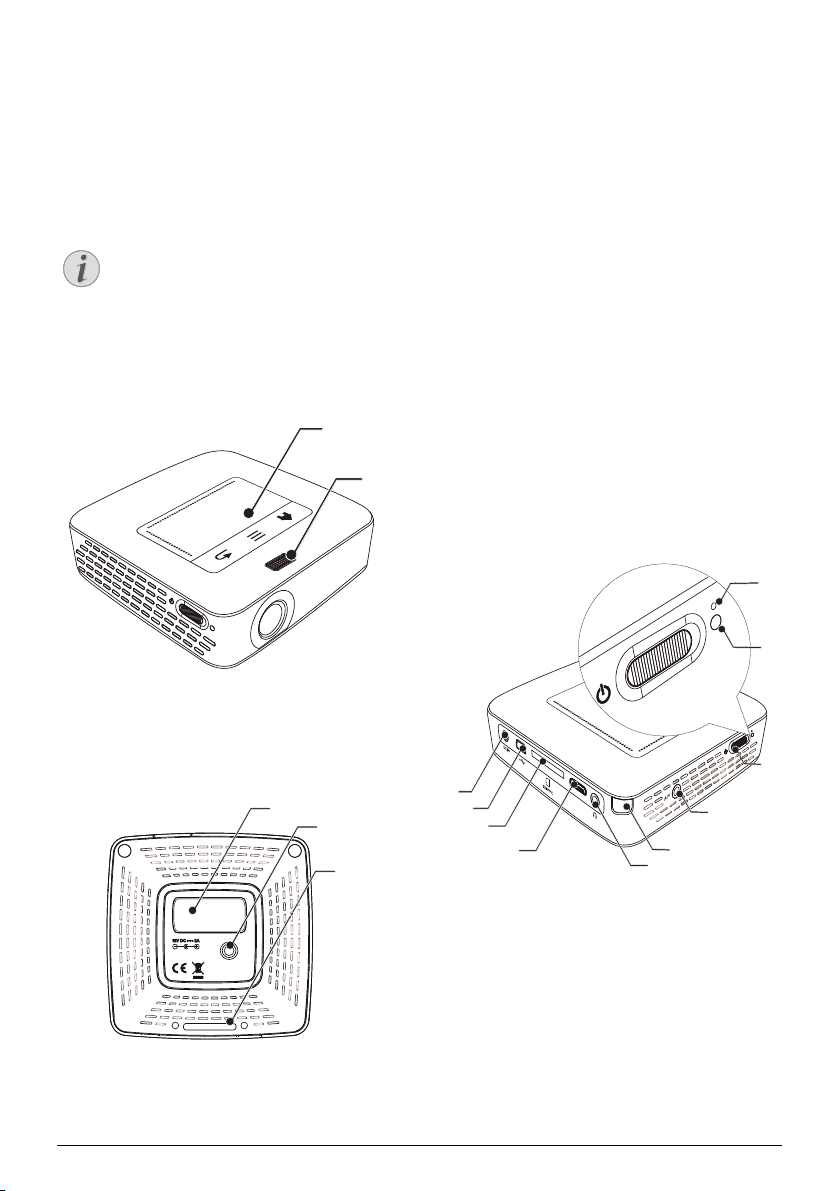
2 Übersicht
b
a
b
c
a
VGA
Y-Pb-Pr
HDMI
j
i
h
g
f
e
d
c
b
a
Hinweis
Geräteoberseite
1 – Touchpad für die Navigation und die Bedienung
des Mauszeigers (siehe auch Kapitel Touchpad / Gesten,
Seite 8)
2 – Einstellrad für die Bildschärfe.
Beachten Sie, dass der Abstand zur Projektionsfläche mindestens 0,5 Meter und maximal
5 Mete
r betragen sollte. Wird der Pocket
Projektor außerhalb dieser Entfernungen aufgestellt, kann das Bild nicht
gestellt werden. Drehen Sie daher das Einstellrad nicht mit Gewalt, um B
am Objektiv zu vermeiden.
mehr scharf
eschädigungen
Seitenansicht
1 – Reset-Öffnung
Der Pocket Projektor reagiert nicht mehr oder ist abgestürzt: Führen Sie einen einen dünnen, spitzen Gegenstand in die Reset-Öffnung um einen Hardware-Reset
auszulösen.
2 – Batteriezustandskontrolle
Ladekontrolle bei angeschlossenem Netzteil:
Rot: Akku laden
Grün: Akku geladen
3 / – Ein-/Ausschalter
4 / – A/V-Anschluss für ein Wiedergabegerät
5 – Empfänger des Fernbedienungssignals
6 Ï – Audio Ausgang – Kopfhöreranschluss oder
Anschluss für e
7
tes (mit Adapterkabel)
8 / – Steckplatz Speicherkarte (SD/SDHC/
SDXC/MMC)
9 ý – USB-Anschluss für einen Computer (Daten-
austausch)
– Anschluss Netzteil
xterne Lautsprecher
– HDMI-Anschluss für ein Wiedergabegerä-
Geräteunterseite
1 – Pico Station Anschlussbuchse
2 – Stativgewinde
3 – Anschluss für Pico Station
6 Philips · PPX3610
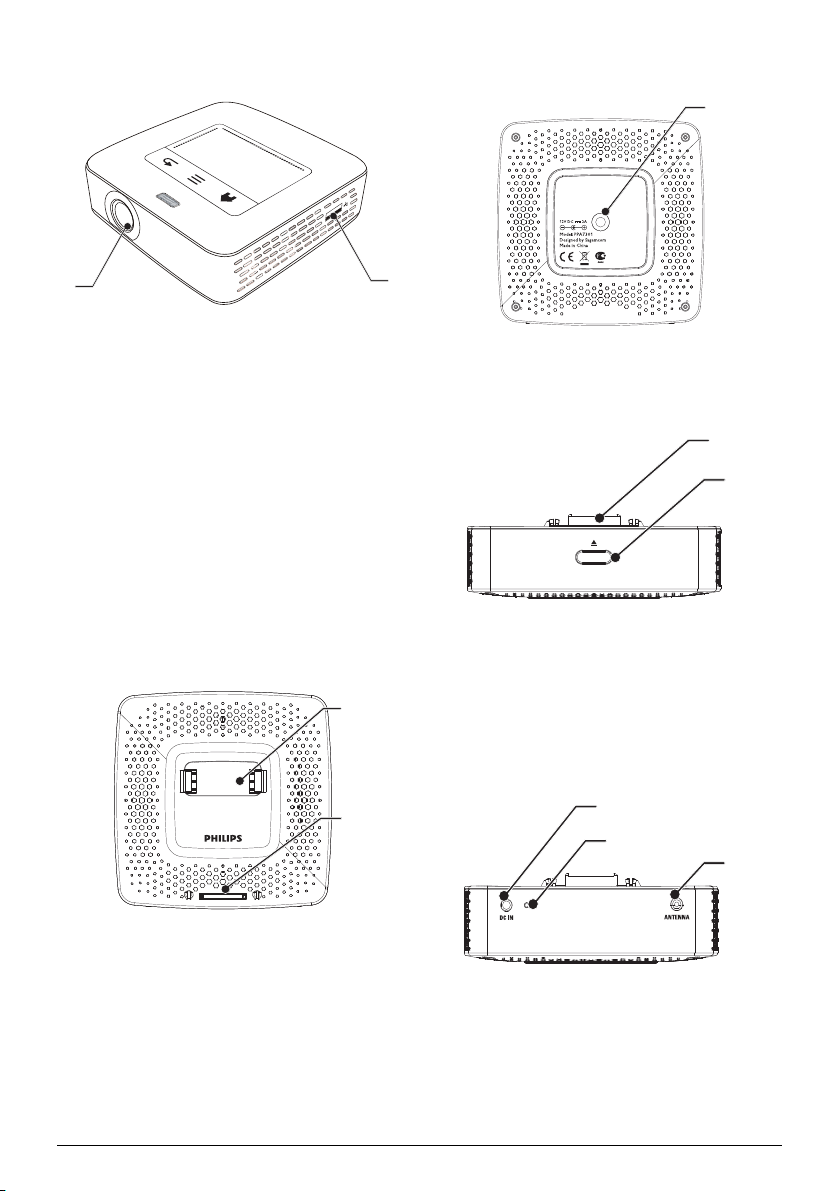
1 ý – USB-Anschluss für USB-Speichermedium,
b
a
a
a
a
DVB-T-Stick, Maus oder Tastatur.
2 – Linse
Geräteunterseite
1 – Stativgewinde
b
a
Pico Station
(nicht im Lieferumfang)
Die Dockingstation Pico Station enthält einen eigenen
Akku, mi
t dem Sie die Wiedergabezeit des Gerätes verlängern. Die eingebauten Lautspreche
besserte Tonqualität bei der Wiedergabe. Die Pico
tion verfügt über einen DVB-T-Adapter, so d
DVB-T-Antenne direkt anschließen können.
Als Zubehör erhältlich
Pico Station mit Akku und Lautsprecher
................................................ PPA7300 / 253529749
Pico Station mit Akku, Lautsprecher und
DVB-T-Adapter .............................PPA7301 / 253532895
Geräteoberseite
1 – PicoPix Anschlussbuchse
2 – Anschluss für
PicoPix
bieten eine ver-
r
ass Sie eine
Sta-
Frontansicht
1 – Anschluss für PicoPix
2 – Auswurfknopf
Rückansicht
1 – Anschluss Netzteil
2 – Batteriezustandskontrolle
ot: Akku entladen
R
Ladekontrolle bei angeschlossenem Netzteil:
Rot: Akku laden
Grün: Akku geladen
3 – Antennenbuchse
b
b
c
Übersicht 7
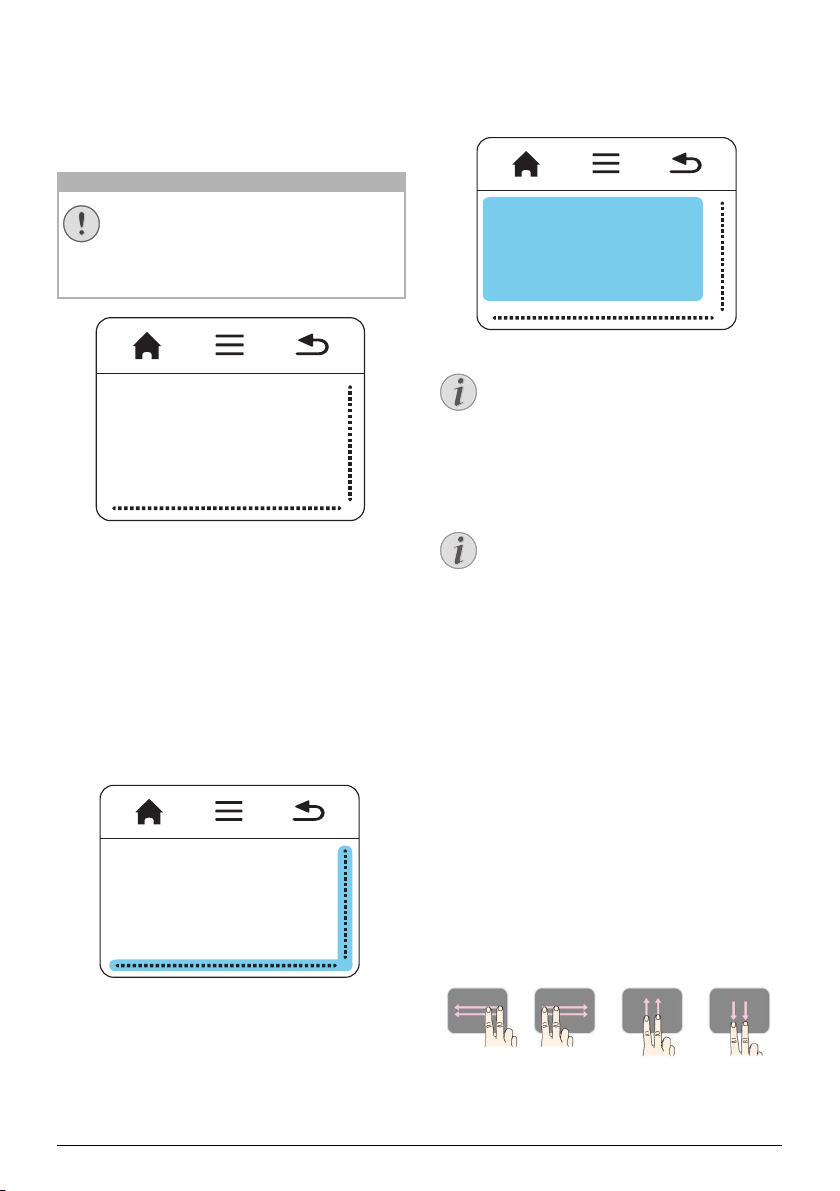
Touchpad / Gesten
VORSICHT!
Hinweis
Hinweis
Das Touchpad ist eine berührungsempfindliche Fläche.
Berühren Sie mit einem oder mehrern Fingern das
Touchpad, um den Cursor zu bewegen, im Menü zu
navigieren und Menüpunkte anzuwählen oder andere
Aktionen durchzuführen.
Kugelschreiber!
Verwenden Sie keinen Kugelschreiber oder
andere Gegenstände, um das Touchpad zu
bedienen. Harte und spitze Gegenstände können das Touchpad beschädigen.
Eingabebereich
Der Eingabebereich wird begrenzt vom Navigationsbereich / Bildlaufbereich. Mit dem Gesten im Eingabebereich steuern Sie den Cursor.
Versteckter Cursor
Der Cursor blendet sich nach kurzer Zeit aus.
Bewegen Sie den Cursor mit einer kurzen
Geste im Eingabebereich, um ihn einzublenden bevor Sie eine Funktion mit einem Tippen
/ Kl
ick aufrufen.
– Hauptmenü aufrufen
} – Menü aufrufen
| – Einen Menüschritt zurück, eine Verzeichnisebene
zurück / Funktione
n abbrechen
Navigationsbereich / Bildlaufbereich
Streichen Sie am rechten Rand des Touchpads auf und
ab, um vertikalen Bildlauf zu verwenden.
Streichen Sie am unteren Rand des Touchpads nach
links und rechts
den.
, um horizontalen Bildlauf zu verwen-
USB-Maus anschließen
Sie können eine USB-Maus an die USB-Buchse
auf der Seite des Gerätes anschließen.
Gesten
Einfachen Gesten, die Sie auf dem Touchpad ausführen,
ermöglichen ein schnelles Navigieren. Die meisten Gesten werden mit einem oder zwei Fingern ausgeführt.
Führe
Sie Gesten mit Ihren Fingerspitzen aus.
n
Cursor bewegen – Streichen Sie über den Eingabebereich, um den Cursor zu bewegen. Bei dieser Geste
die Fingerspitze ohne Druck auszuüben über
streicht
die Oberfläche des Touchpads.
Tippen / Klick – Tippen Sie kurz in den Eingabebe
um eine Eingabe zu betätigen. Nehmen Sie Ihren Finger
nach dem Tippen vom Touchpad. Die Reaktion erfolgt,
nachdem Sie den Finger gehoben haben. Der Klick wird
dort ausgeführt, wo sich der Cursor befindet – auch
wenn dieser ausgeblendet ist.
Blättern – Streichen Sie mit zwei Fingern über das
Touchpad,
der Musikwiedergabe schnell zurück- und vorspulen /
während der Miniaturfotos als Übersicht zur vorherigen
oder nächsten Seite springen.
um folgende Aktionen auszuführen: während
reich
8 Philips · PPX3610
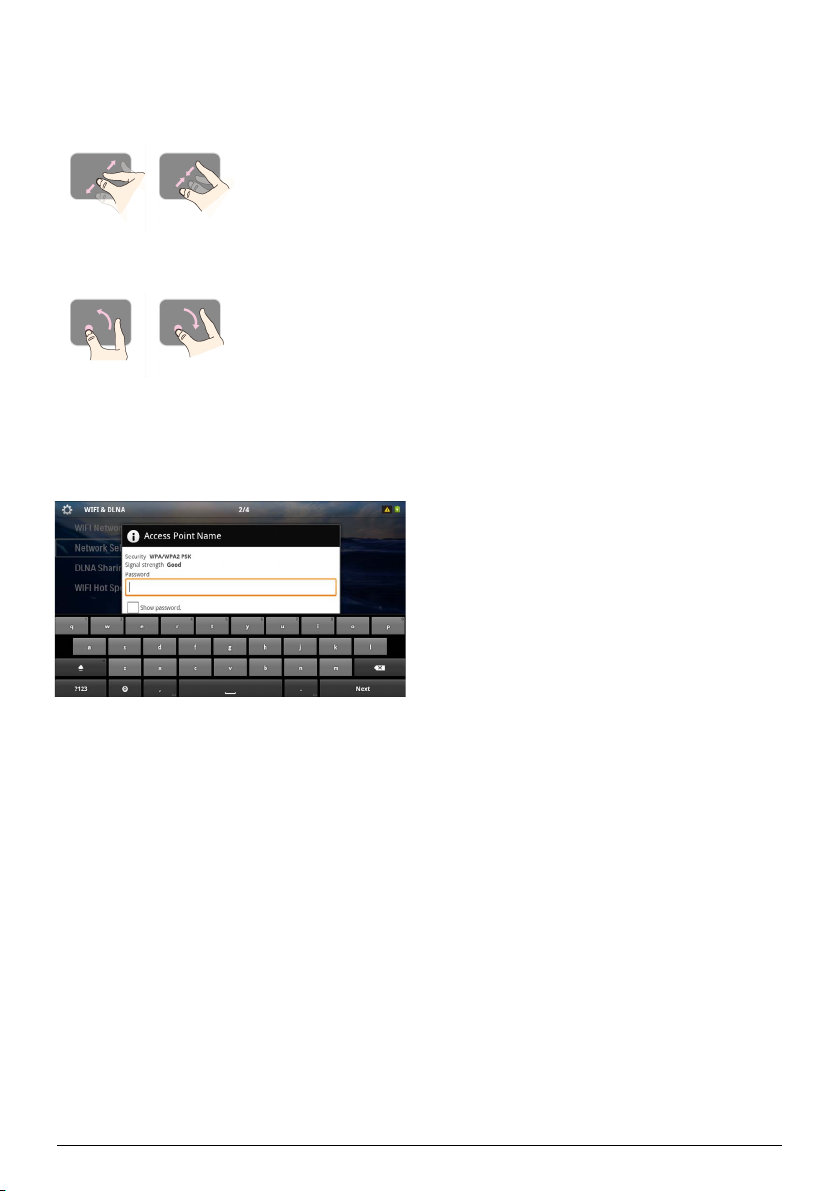
Zoom – Setzen Sie Daumen und Zeigefinger in der
Mitte des Eingabebereichs und spreizen Sie sie langsam,
um ein Bild oder Dokument zu vergrößern. Setzen Sie
Daumen und Zeigefinger in die Ecken des Eingabebereichs und siehen Sie sie langsam z
oder Dokument wieder zu verkleinern.
sammen, um das Bild
u
Drehen – Berühren Sie mit dem Daumen das Touchpad und streichen Sie mit dem Zeig
in jene Richtung, in die sie das Bild drehen wollen.
efinger kreisförmig
Bildschirmtastatur
1 Klicken Sie mit dem Touchpad oder einer Maus in
das Eingabefeld (siehe auch Kapitel Touchpad / Gesten, Seite 8).
2 Die Bildschirmtastatur ersche
3 Geben Sie mit dem Touchpad oder einer Maus den
Text auf der Bildschirmtastatur ein.
int.
Übersicht 9
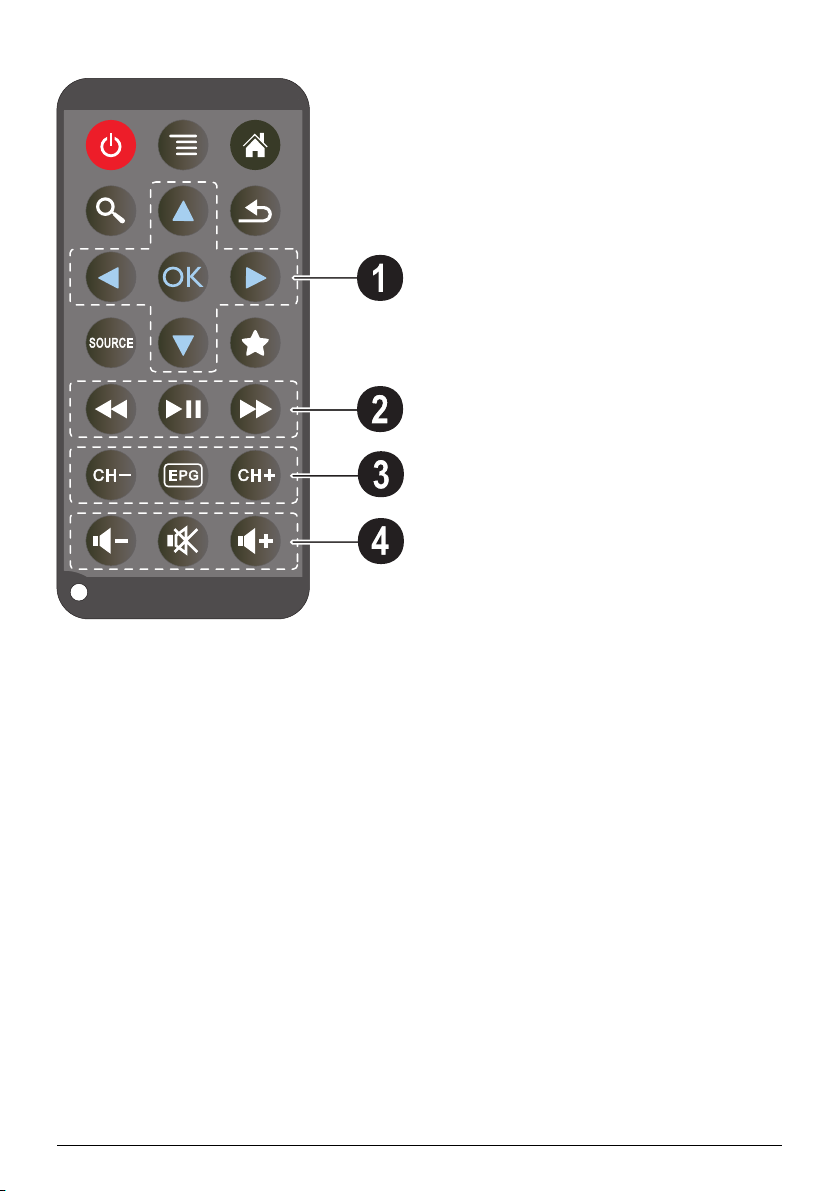
Fernbedienung
B – Gerät in Ruhezustand versetzten
– Menü aufrufen
u – Hauptmenü aufrufen
v – Suchmenü aufrufen
¿ – einen Menüschritt zurück, eine Verzeichnisebene
zurück / Funktione
w – auf den externen Videoeingang HDMI, ,
x – DVB-T-Modus: zu den Favoriten wechseln
Navigationstasten
1
à – Auswahl bestätigen
/, À/Á – Navigationstasten / Im Menü navigie-
ren / Einstellungen verändern
/ – Einstellungen verändern / während
wiedergabe vorherigen, nächsten Titel auswählen
À/Á – während der Musikwiedergabe Lautstärke
anpassen / währen
zurück, vorwärts
Wiedergabetasten
2
: – schnell zurückspulen
T – Wiedergabe starten / unterbrechen
; – schnell vorspulen
DVB-T-Tasten
3
z – vorherigen Kanal auswählen
y – elektronische Programm
{ – nächsten Kanal auswählen
Lautstärketasten
4
– Lautstärke verringern
– Ton abschalten
– Lautstärke erhöhen
n abbrechen
oder VGA umschalten
der Musik-
d der Videowiedergabe Bildsuchlauf
zeitschrift aufrufen
10 Philips · PPX3610
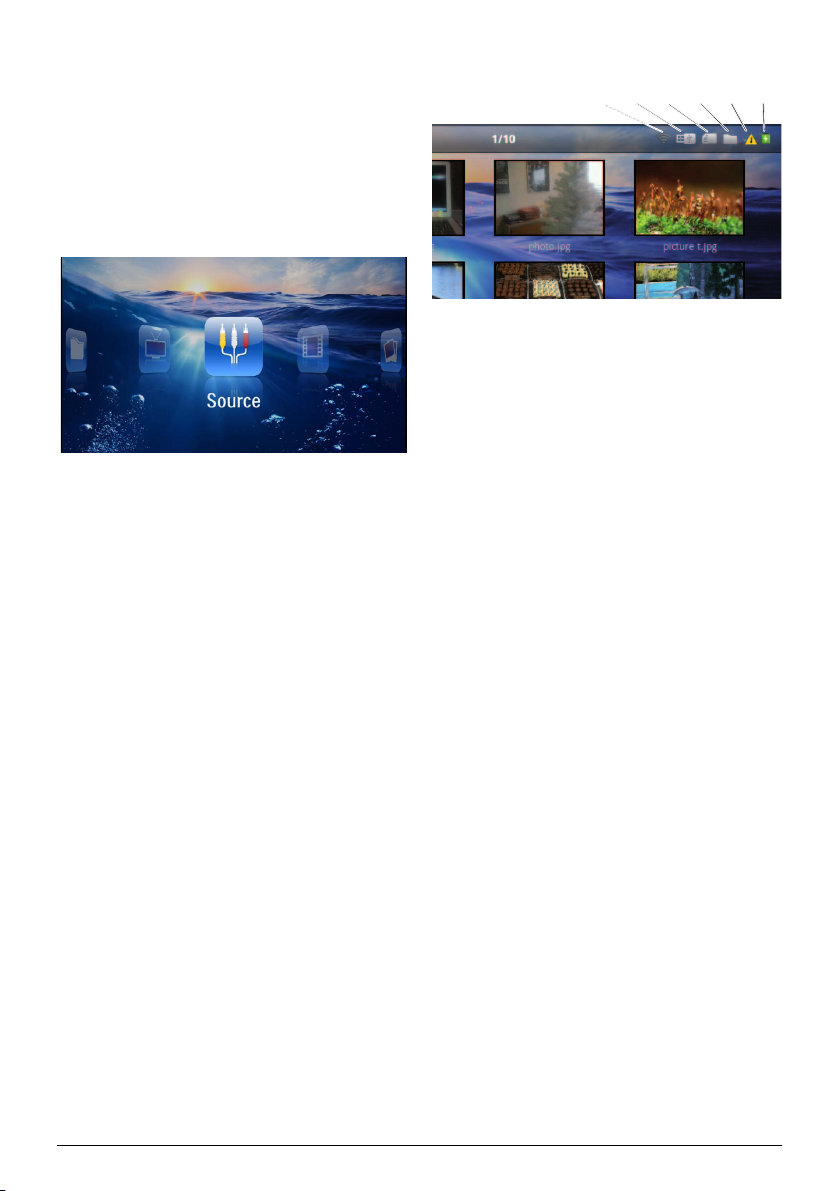
Übersicht der Menüfunktionen
1 Nach dem Einschalten des Gerätes erscheint das
Hauptmenü.
2 Wählen Sie mit den Navigationstasten À/Á das
gewünschte Menü.
3 Bestätigen Sie mit à.
4 Durch Drücken der Taste u kehren Sie in das
Hauptmenü zurück.
Quelle – Auf den externen Videoeingang HDMI,
, oder VGA umschalten
Videos – Dateien für die Videowiedergabe auswählen
Bilder – Dateien für die Diashow auswählen
Musik – Dateien für die Musikwiedergabe auswäh-
len
Android – Android-Betriebssystem aufrufen
Einstellungen – Einstellungen für die Wiedergabe
und
d
as Gerät vornehmen
Ordneransicht – Dateien für die Wiedergabe auswählen. Dateien kopieren oder löschen. (Markieren
teien mit Á und mit à bestätigen).
der Da
Digital TV – Fernsehen
Symbole in der Statusleiste
123456
1 – WLAN-Statusanzeige
2 – USB-Speichermedium
3 – Speicherkarte
4 – Interner Speicher
5 – Überhitzungssymbol
6 – Ladezustand des eingebaute Akkus. Dieses Symbol
is
t rot, wenn der Akku geladen werden muss.
Übersicht 11
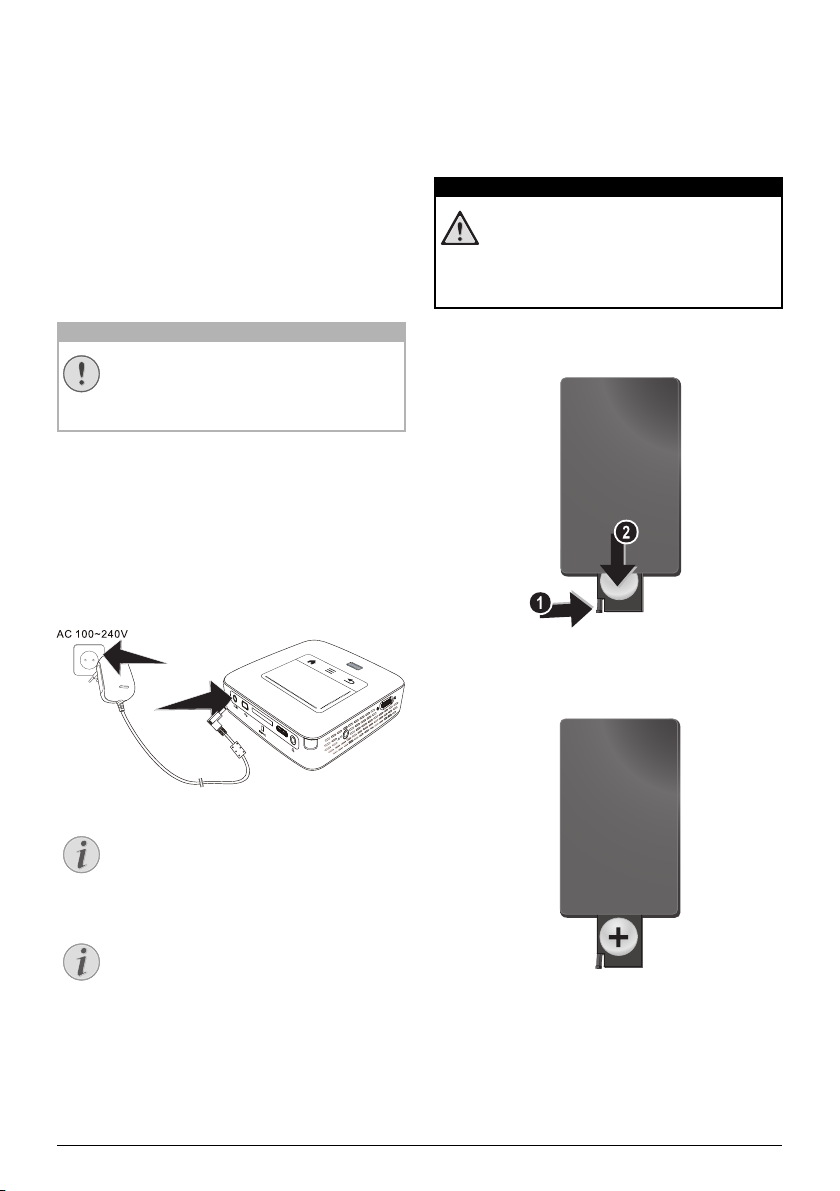
3 Erste Inbetriebnahme
VGA
Y-Pb-Pr
HDMI
VORSICHT!
Hinweis
Hinweis
GEFAHR!
Gerät aufstellen
Sie können das Gerät flach auf einen Tisch vor die Projektionsfläche aufstellen; es ist nicht erforderlich, es
schräg
auf die Projektionsfläche zu richten. Das Gerät
gleicht die Verzerrung durch die schräge Projektion
(Kissenverzug) aus.
Netzteil anschließen / Akku laden
Netzspannung am Aufstellort!
Prüfen Sie, ob die Netzspannung des Netzteils
mit der vorhandenen Netzspannung am Aufstellort übereinstimmt.
1 Stecken Sie den kleinen Stecker des Netzteils in den
Anschluss auf der Rü
2 Stecken Sie das Netzteil in die Steckdose.
3 Während dem Ladevorgang leuc
lampe auf der Seite des Gerätes rot. Ist der Akku
vo
llständig geladen, leuchtet sie grün.
4 Laden Sie den eingebauten Akku vor der erstmaligen
Ver
endung vollständig auf. Dadurch verlängert sich
w
die Lebensdauer des Akkus.
ckseite des Gerätes.
htet die Kontroll-
Batterie der Fernbedienung einlegen oder wechseln
Explosionsgefahr bei falschem Batterietyp
Verwenden Sie nur die Batterietype CR 2025.
Bei Verwendung des falschen Batterietyps besteht Explosionsgefahr..
1 Nehmen Sie das Batteriefach aus der Fernbedienung,
i
ndem Sie die Verriegelung öffnen (1) und das Bat-
teriefach herausziehen (2).
2 Legen Sie die neue Batterie so mit den Plus- und
Minuspolen in das Batteriefach ein, wie auf der
Zeichnung auf der Rückseite der Fernbedienung
beschrieben. Achten Sie dabei auf die Polarität!
Pico Station
Der Akku der Pico Station wird nicht geladen,
solange der Projektor eingeschaltet ist.
Laden über Pico Station
Der Akku des Projektors wird nicht geladen,
solange der Projektor eingeschaltet ist.
12 Philips · PPX3610
